Otevření souboru PY v počítači
Soubory PY obsahují zdrojový kód, který byl napsán v programovacím jazyce Python. Tyto dokumenty se často nacházejí v kořenových složkách různých aplikací. Existují metody, které umožňují nezávisle otevřít takový objekt v počítači a nejen zobrazit jeho obsah, ale také spustit existující zdrojový kód zobrazením jeho akce. Pomůže vám několik dalších programů nebo vestavěný nástroj Windows. Podívejme se na všechny tyto možnosti v pořádku.
Obsah
Otevřete v počítači soubory formátu PY
V rámci tohoto článku budeme zvažovat postup pro spuštění programu nebo skriptu kódovaného uvnitř souborů výše uvedeného typu, takže nedoporučujeme jej provádět, pokud jste obdrželi dokument z neznámého zdroje. Ve skutečnosti může uvnitř obsahovat nejen virus, ale také další hrozby, které poškozují systém a osobní údaje.
Metoda 1: IDLE Development Environment
Rozhodli jsme se začít s metodou vývojového prostředí IDLE, protože je integrované a je na počítači nainstalováno spolu se všemi nezbytnými prvky programovacího jazyka Python. Tato možnost se stane nejužitečnější pro uživatele, kteří chtějí dále objevovat a interagovat s podobnými objekty. Všechny akce se provádějí následovně:
Přejít na oficiální stránky ke stažení Python
- Klepnutím na výše uvedený odkaz se dostanete na web ke stažení Python. V části „Stáhnout“ zadejte jednu z podporovaných verzí jazyka. Zde byste měli stavět na tom, zda chcete pracovat s PL nebo jen chcete zobrazit jeden soubor. Ve druhém případě nezáleží na výběru.
- Během instalace se ujistěte, že je zaškrtnuto políčko s instalací IDLE.
- Po dokončení spusťte vývojové prostředí z nabídky Start nebo ze složky, do které jste nainstalovali Python.
- Zde najeďte myší na „Soubor“ a najděte položku „Otevřít“ .
- V Průzkumníku vyhledejte požadovaný dokument a poklepejte na něj LMB.
- Nyní jste obdrželi zdrojový kód se zvýrazněním syntaxe. Můžete si ji prohlédnout a podrobně ji prostudovat.
- Pokud potřebujete spustit kód pomocí vestavěného kompilátoru, najděte „Spustit“ a klikněte na „Spustit modul“ .
- Získáte program v akci. Pokud se na obrazovce objeví červené nápisy označující přítomnost chyb, pravděpodobně nelze tento soubor spustit samostatně, protože je součástí jiných dat.
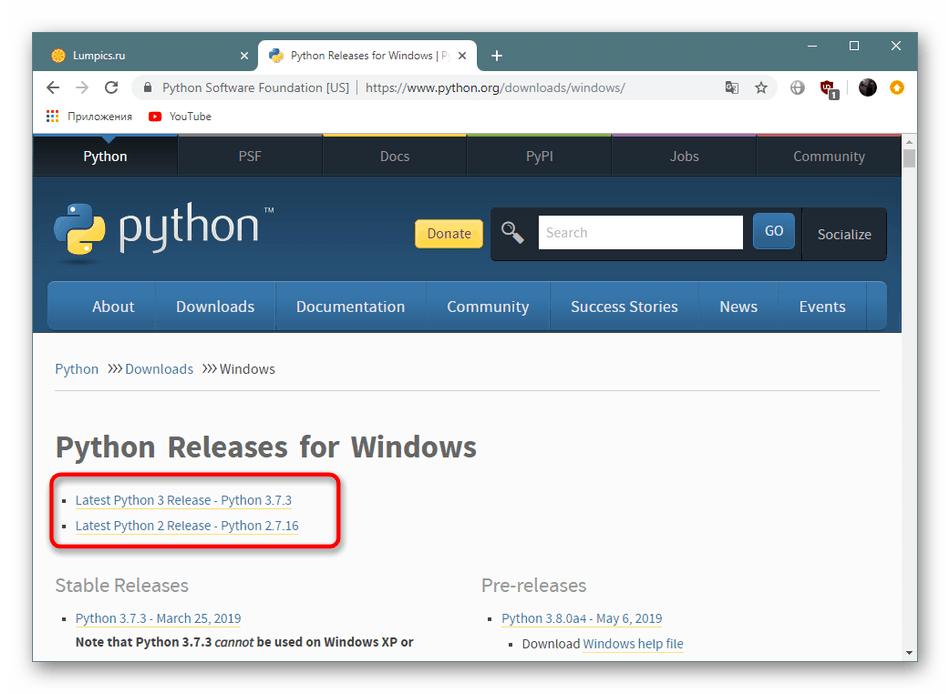
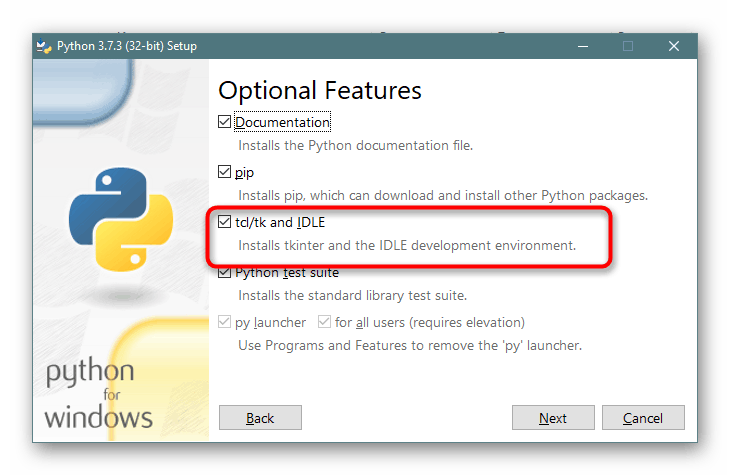
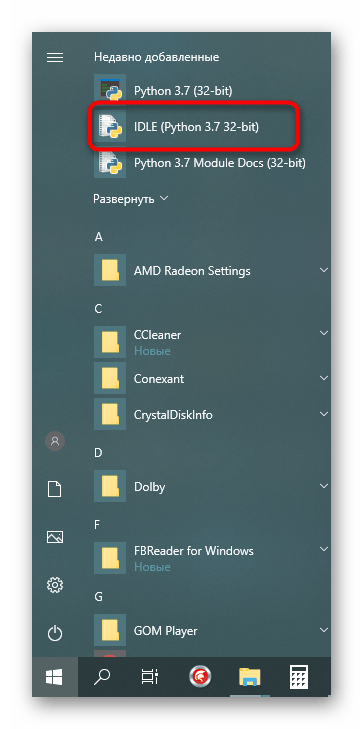
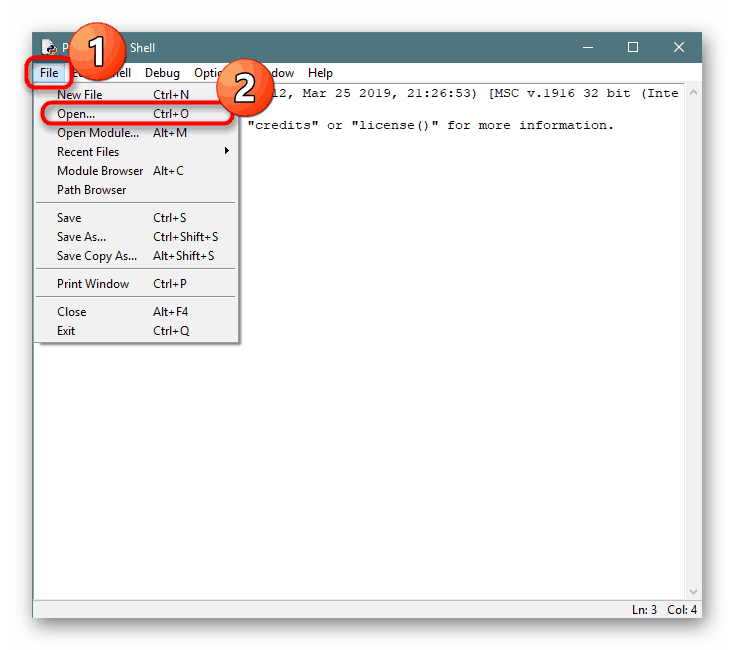
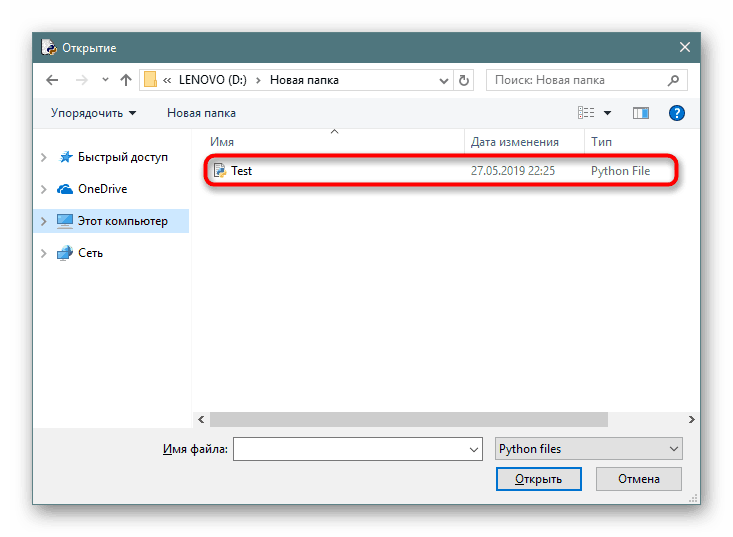
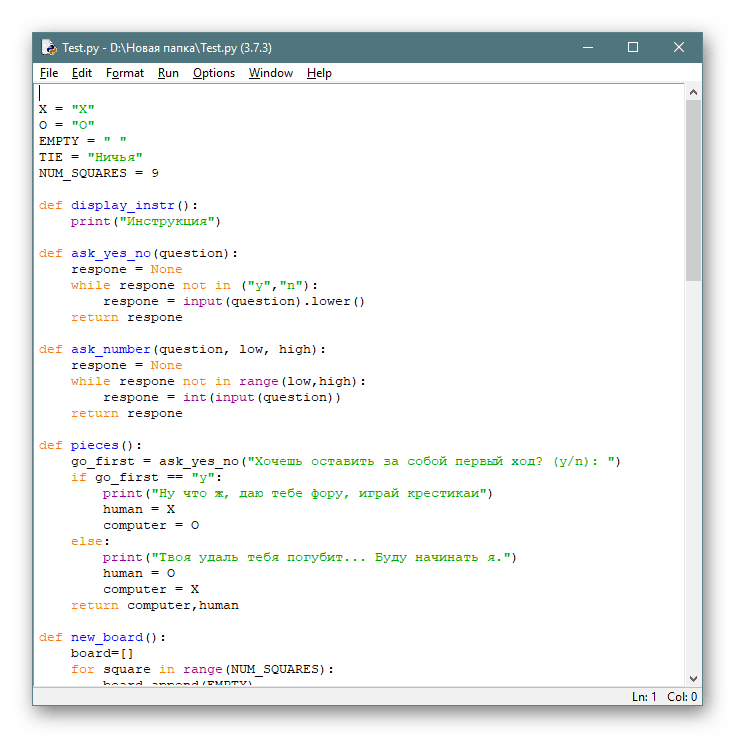
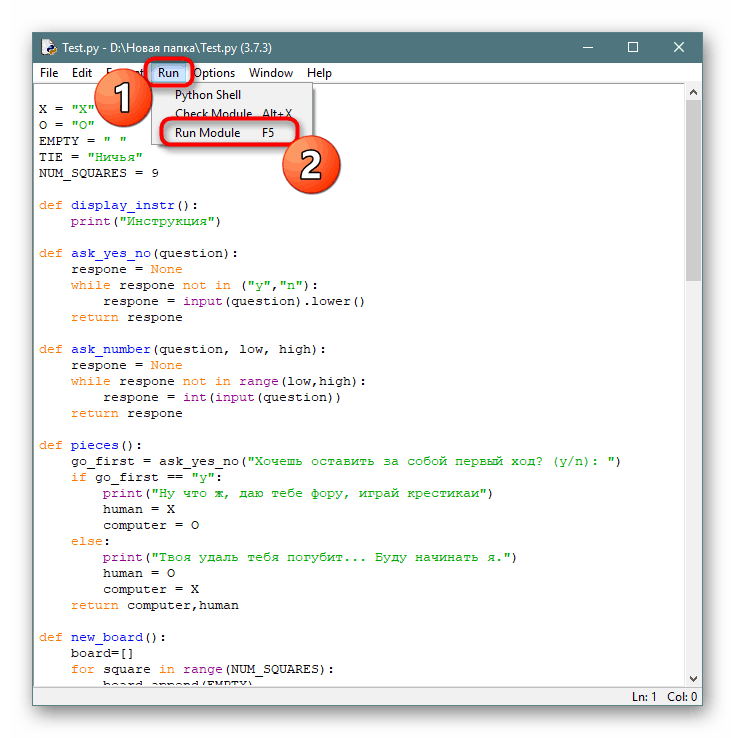
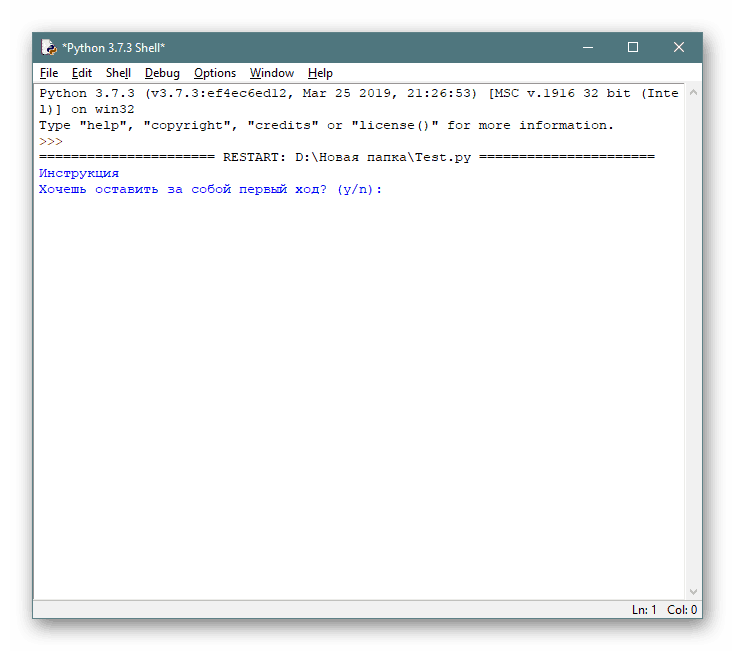
Zvláštností této metody je, že spolu s nezbytným programem získáte všechny potřebné standardní nástroje, které vám umožní okamžitě začít programovat v Pythonu. Pokud vám tato možnost nevyhovuje, doporučujeme vám seznámit se s následujícími řešeními.
Metoda 2: Sublime Text
Přestože je Sublime Text oficiálně považován za běžný textový editor, většina uživatelů jej používá jako vývojové prostředí, protože existuje zvýraznění syntaxe, díky kterému je kódování pohodlnější. Program zabírá málo místa v počítači a je distribuován zdarma, takže jej lze bez pochyb stáhnout a zobrazit soubor ve formátu PY.
- Po instalaci okamžitě spusťte Sublime Text, bude zcela připraven k práci. Rozbalte rozbalovací nabídku „Soubor“ a tam vyhledejte položku „Otevřít soubor“ .
- Pomocí Průzkumníka vyhledejte soubor a vyberte jej k otevření.
- Syntaxe bude okamžitě určena programem, protože Python ji rozpozná bez jakékoli předkonfigurace nebo načtení dalších komponent.
- V sekci „Nástroje“ klikněte na „Sestavit“ .
- Označte, že Python bude kompilován.
- Nyní níže uvidíte zdrojový kód v akci.
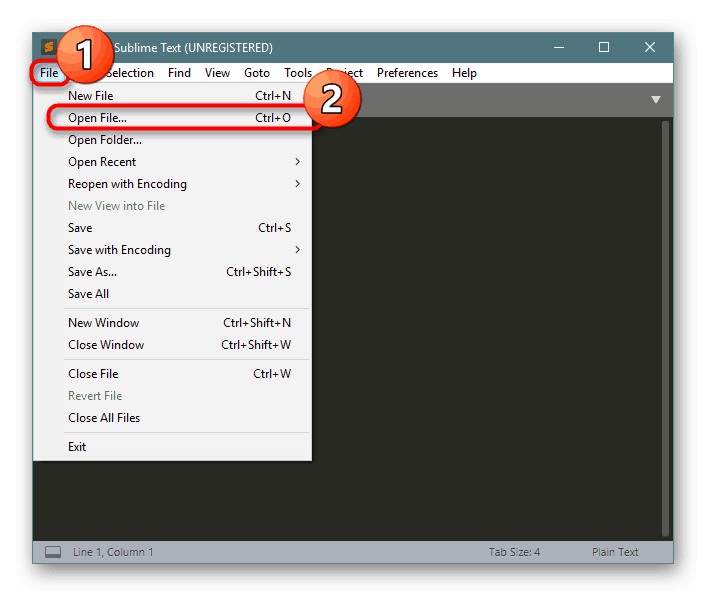
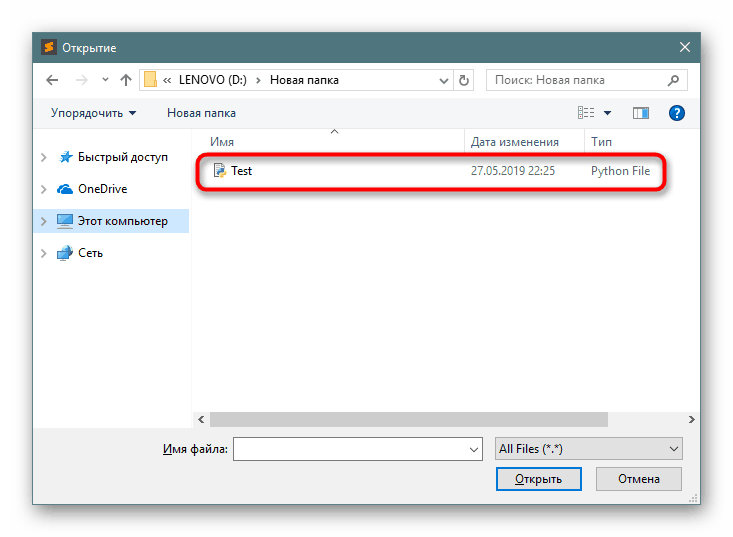
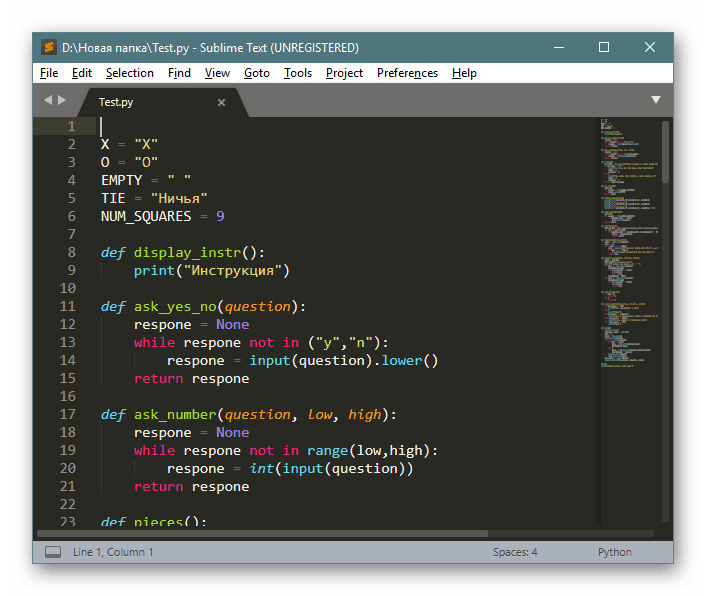
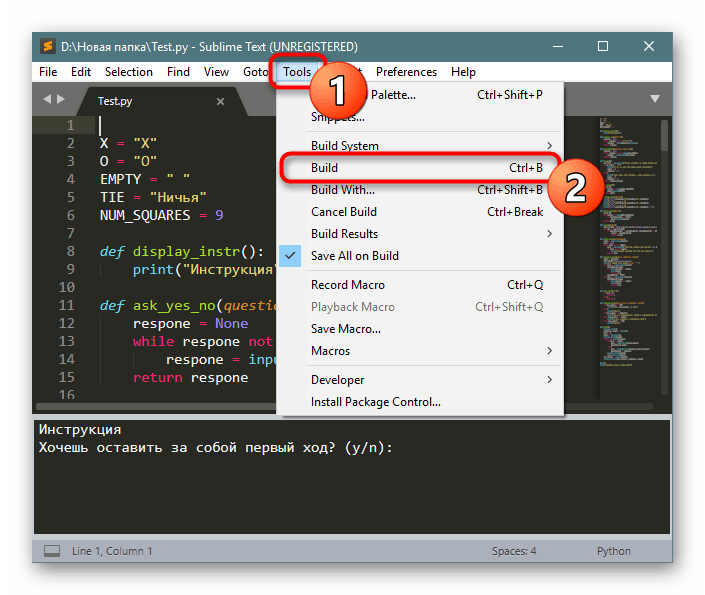
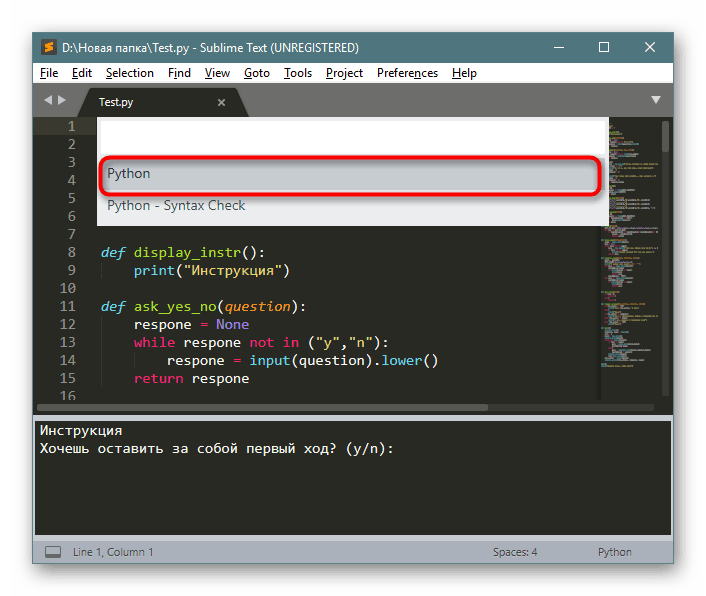
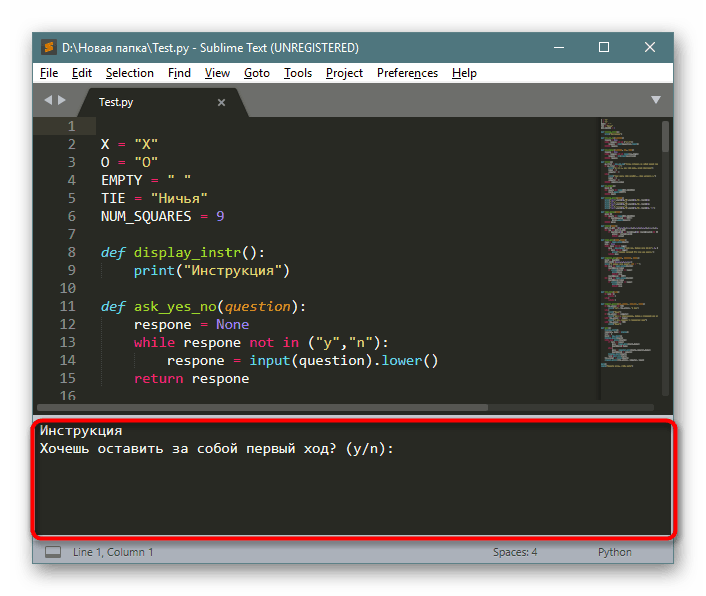
Sublime Text lze v budoucnu použít jako prostředek k prohlížení takových souborů, protože také podporuje mnoho dalších formátů. Kromě toho najde své uplatnění jako vývojové prostředí, pokud se najednou ukáže, že je to nutné.
Metoda 3: Poznámkový blok ++
Textový editor diskutovaný výše je považován za proprietární, tj. Jeho zdrojový kód je uzavřen a produkt je oficiálně vlastněn některými jednotlivci. Notepad ++ je pravým opakem Sublime Text, protože je bezplatný a otevřený zdroj. Kromě toho podporuje syntaxi nejznámějších programovacích jazyků, díky čemuž je vhodný pro použití jako prostředek k otevírání souborů formátu PY.
- Spusťte software a kliknutím na příslušnou kartu otevřete dokument.
- Vyberte položku uloženou v počítači nebo vyměnitelném médiu.
- Veškerá syntaxe bude okamžitě zvýrazněna textem a vy můžete spustit spuštění zdrojového kódu pomocí "Spustit" .
- Pokud nejsou zadány spouštěcí parametry, budete muset znovu zadat otevřený soubor v přehledu.
- Dále bude spuštěn příkazový řádek, kde bude zobrazen veškerý obsah, pokud je to možné.
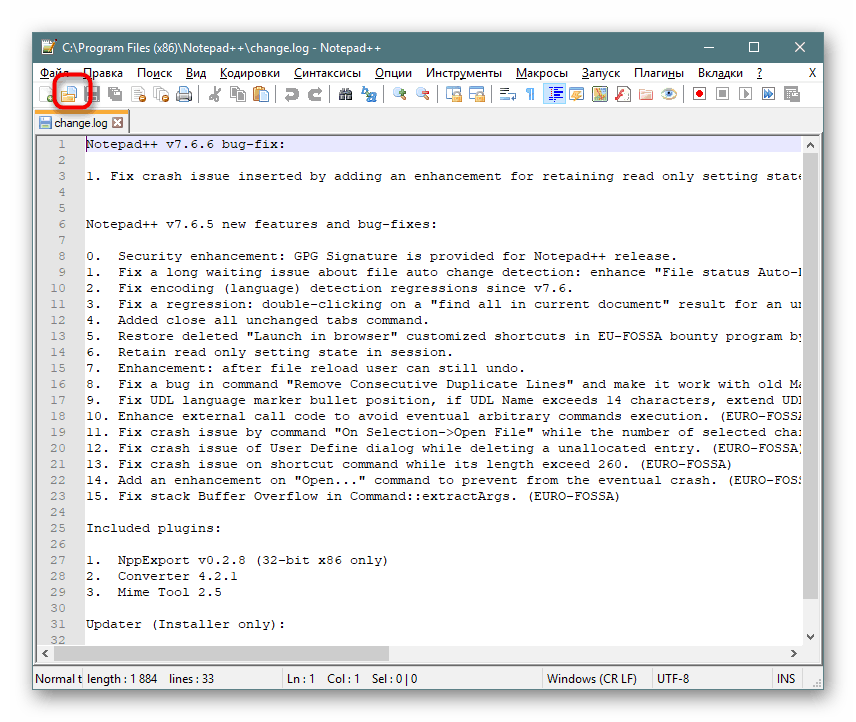
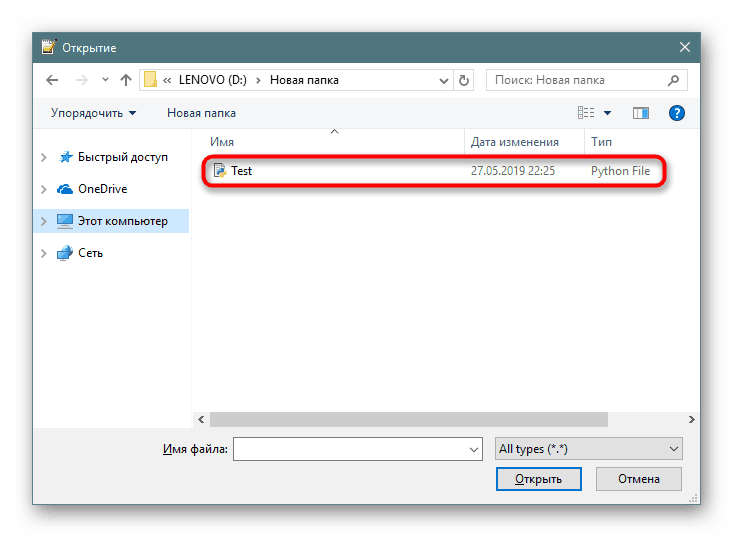
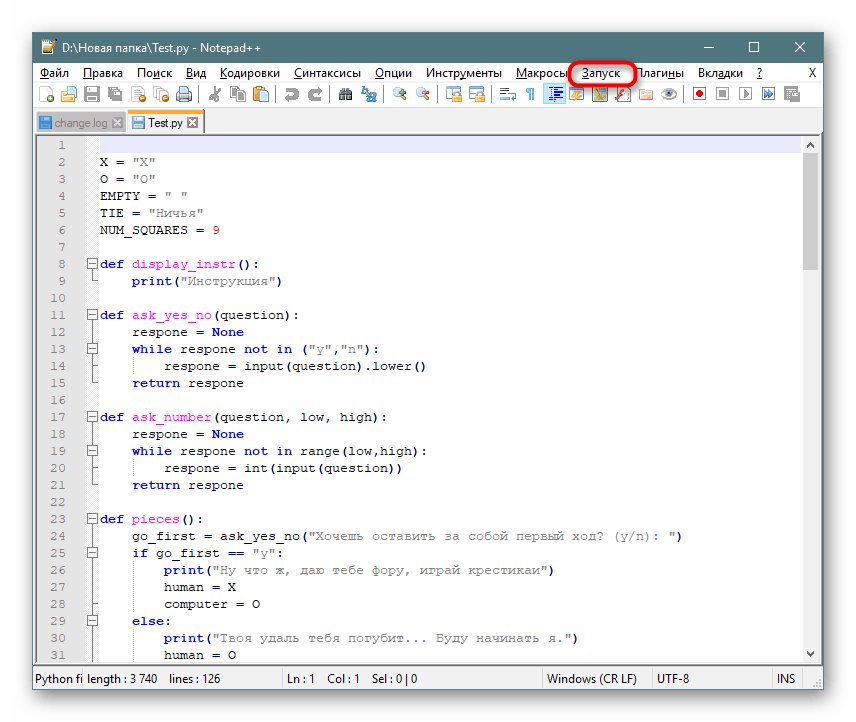
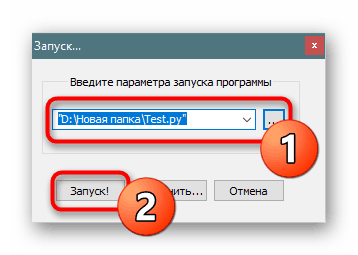
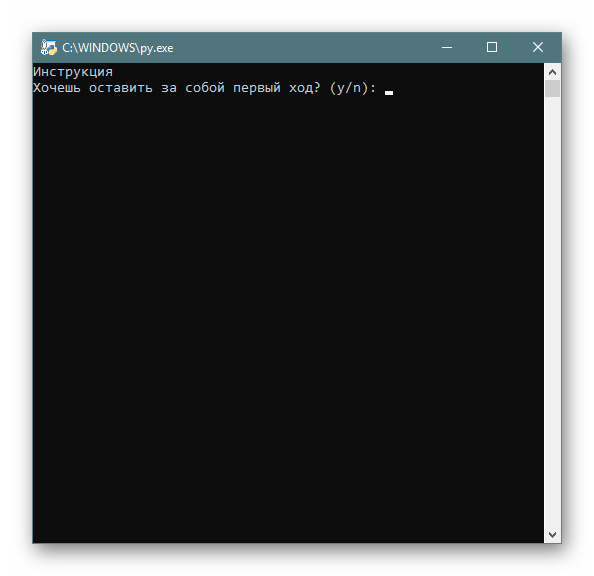
Pokud se příkazový řádek po otevření okamžitě uzavře, nelze se zdrojovým kódem provádět žádné akce a jedná se o běžný skript nebo se nespouští samostatně. Procházejte obsah souboru, najděte komentáře nebo známé řádky, abyste dešifrovali účel tohoto objektu.
Existuje mnoho dalších aplikací, které takové formáty souborů otevírají. Ve většině případů jsou to vývojová prostředí, která podporují mnoho dalších nástrojů, takže běžnému uživateli nemá smysl stahovat takový objemný software. Pokud však chcete pracovat s podobným softwarem, doporučujeme vám přečíst si recenzi nejlepších řešení v našem dalším článku kliknutím na níže uvedený odkaz.
Další podrobnosti: Výběr programovacího prostředí
Metoda 4: Standardní nástroj Windows
Mnoho lidí ví o výrazu, což znamená, že zkušený programátor se dokáže obejít pomocí standardního programu Poznámkový blok, kde píše jakýkoli software nebo skripty. Částečně takové prohlášení má určitou pravdu, protože výchozí Poznámkový blok je schopen otevírat různé soubory pro úpravy, včetně Pythonu, a to se děje takto:
- Klepněte pravým tlačítkem myši na požadovaný dokument a vyberte možnost „Otevřít pomocí“.
- Najděte Poznámkový blok v seznamu a vyberte jej jako prohlížeč.
- Nyní uvidíte zdrojový kód. Zde je možné upravit a uložit.
- Pokud je potřeba testování, spusťte obslužný program „Příkazový řádek“ pomocí „Start “ .
- Přetáhněte dokument do něj.
- Potvrďte zadání příkazu stisknutím klávesy Enter .
- Sledování spuštění kódu.
- Pokud se konzola okamžitě zavře, zkuste přidat výraz input () na konec souboru. Zabráníte tak automatickému dokončení skriptu a příkazový řádek počká, dokud uživatel nestiskne žádnou klávesu na klávesnici.
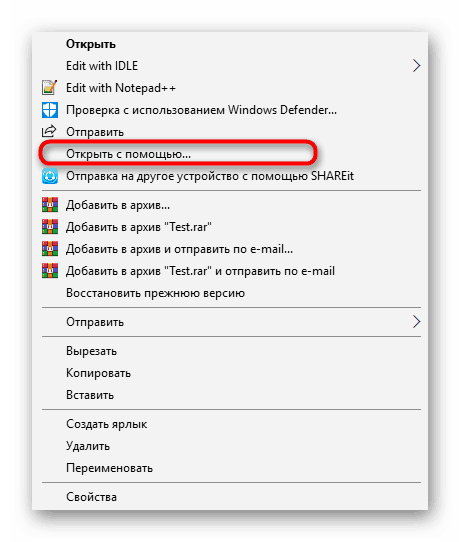

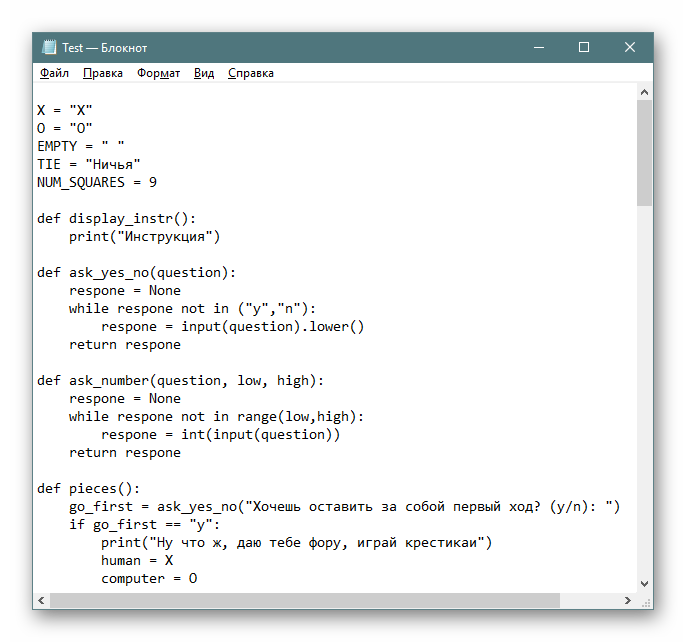
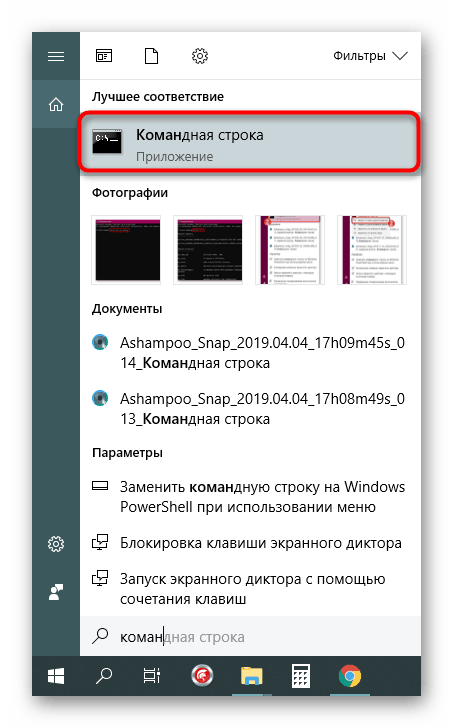
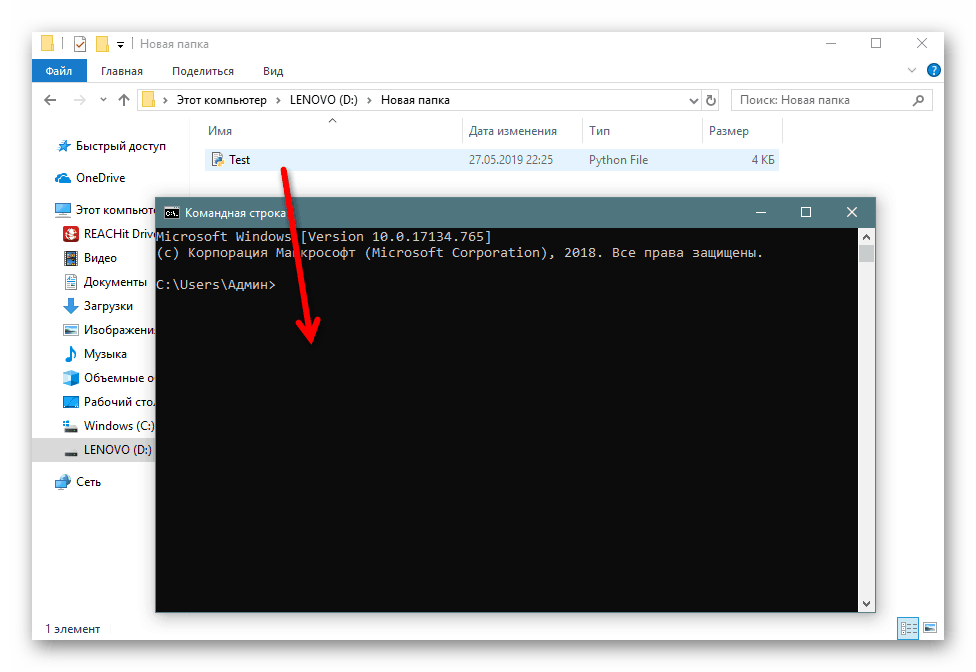
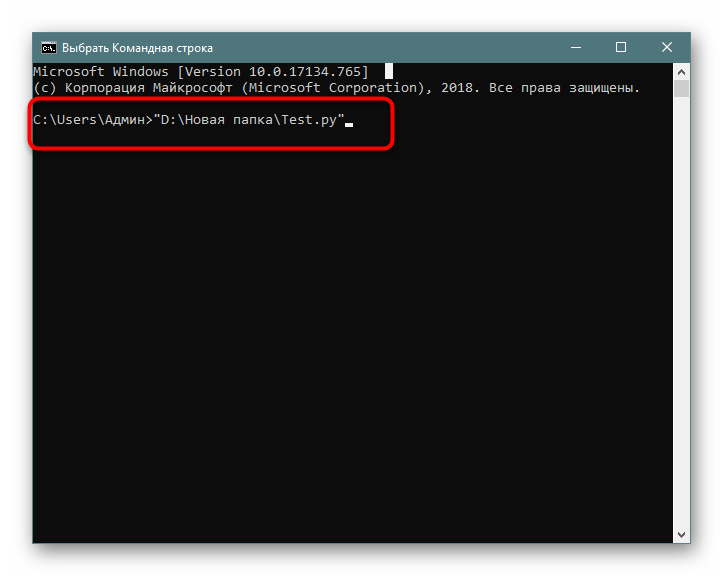
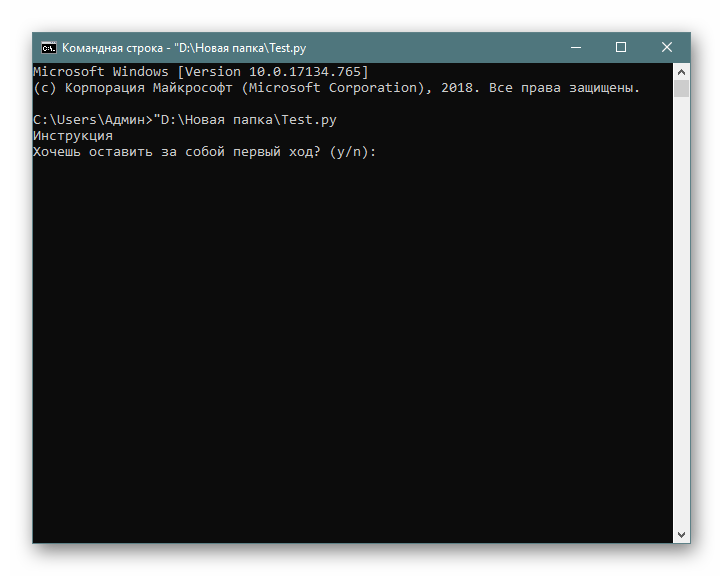
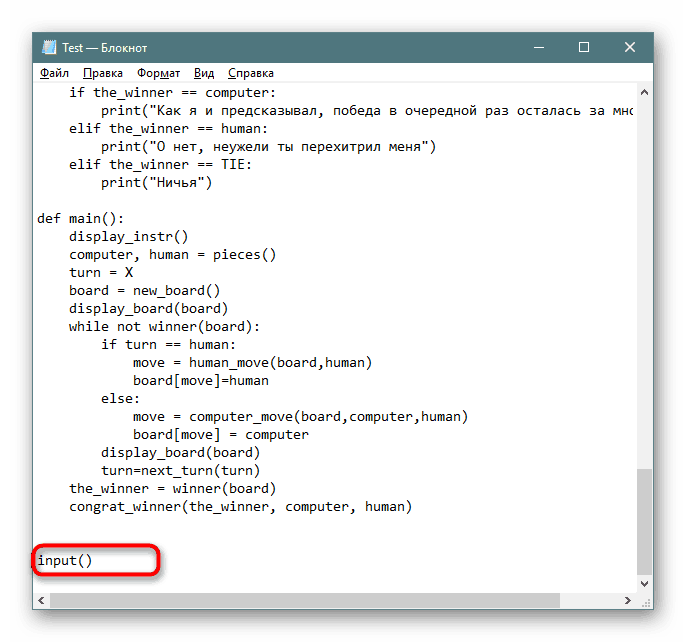
Nevýhodou této metody je samozřejmě nedostatek zvýraznění syntaxe a ne vždy známé uspořádání výrazů v řetězcích, ale umožňuje vám nepoužívat další software, ale obejít se vestavěným Poznámkovým blokem nebo jiným podobným textovým editorem, který je k dispozici.
Výše jsme demonstrovali čtyři různé metody prohlížení a spouštění souborů PY v počítači. Jak vidíte, děje se to ve speciálních vývojových prostředích nebo v běžných textových editorech, takže stačí vybrat nejlepší řešení.